CAD2019拉伸怎么用?
溜溜自学 室内设计 2023-06-25 浏览:322
大家好,我是小溜,CAD里面的拉伸功能非常不错,可以更好的调节图形的大小和形状,但很多新手不知道CAD2019拉伸怎么用。这里面实际上需要用stretch命令,并且拉伸前要确认好点位,详细使用方法如下:
工具/软件
硬件型号:联想(Lenovo)天逸510S
系统版本:Windows7
所需软件:CAD 2019
方法/步骤
第1步
打开AUTOCAD软件,这里创建一个多边形作为示范。
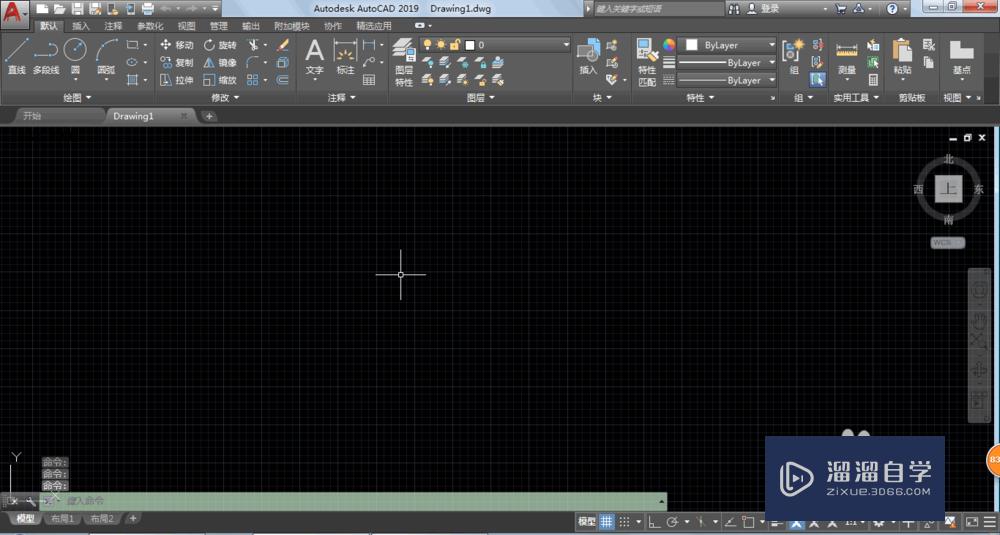
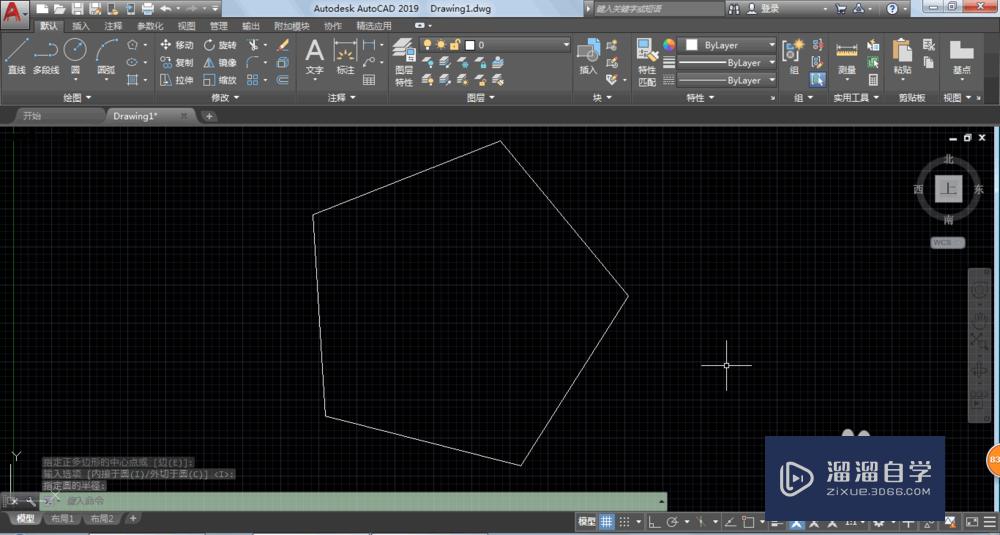
第2步
首先我们需要进行框选,选择拉伸的点位。
需要从右往左进行框选,这样会有虚线提示的。
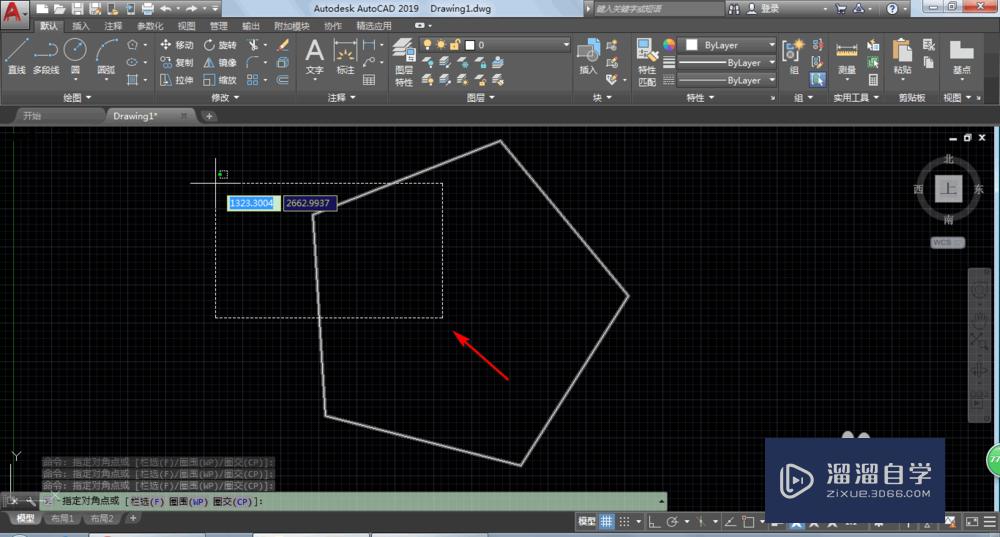
第3步
选择好以后目标会变成蓝色。

第4步
直接输入S,选择STRETCH。
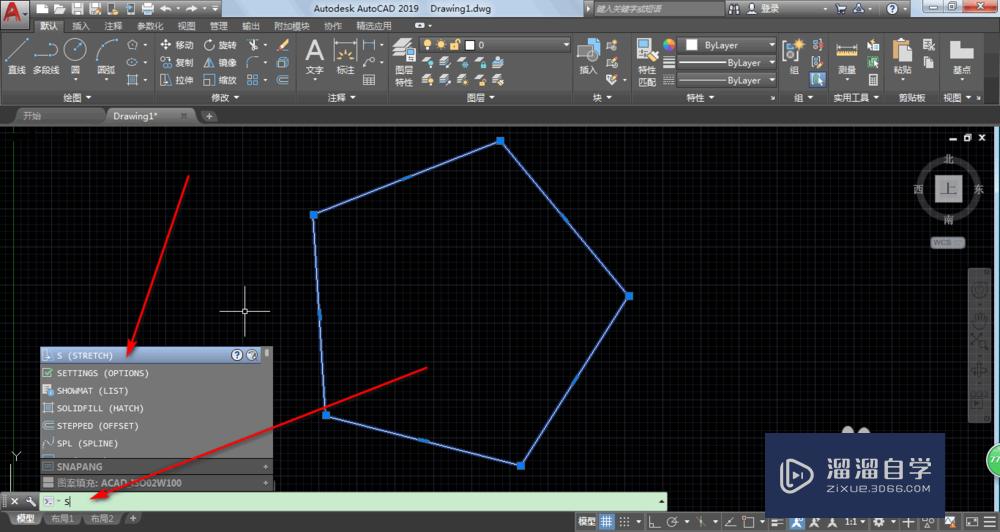
第5步
然后我们拖拉一下刚刚选择的点位,拖拉的时候会形成虚线进行提示。
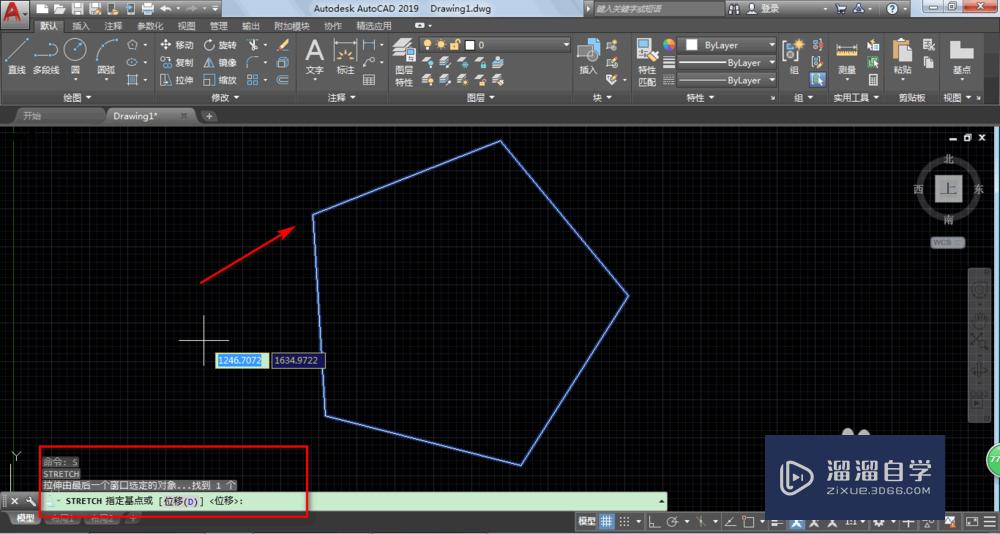
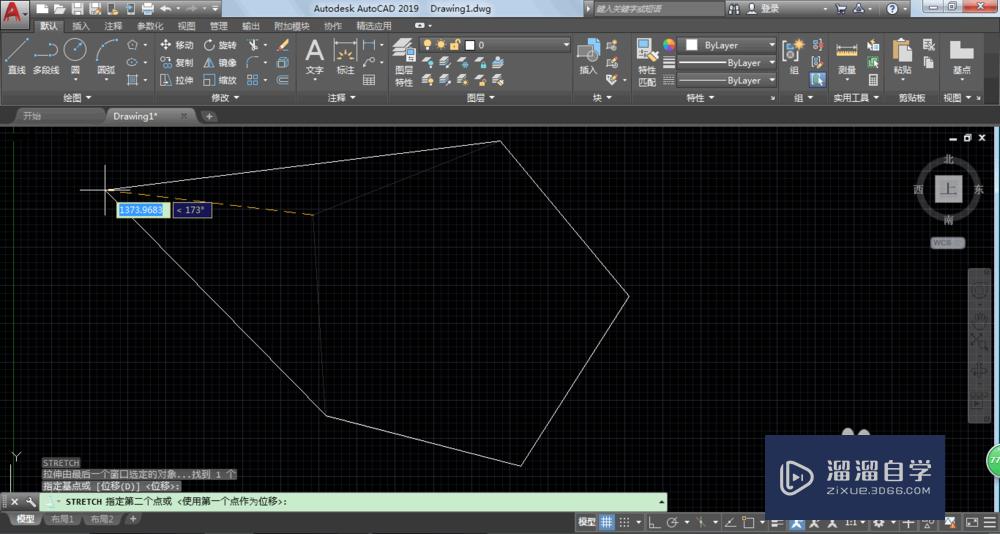
第6步
拉到指定的位置确定的时候我们直接再点击一下画板即可完成。
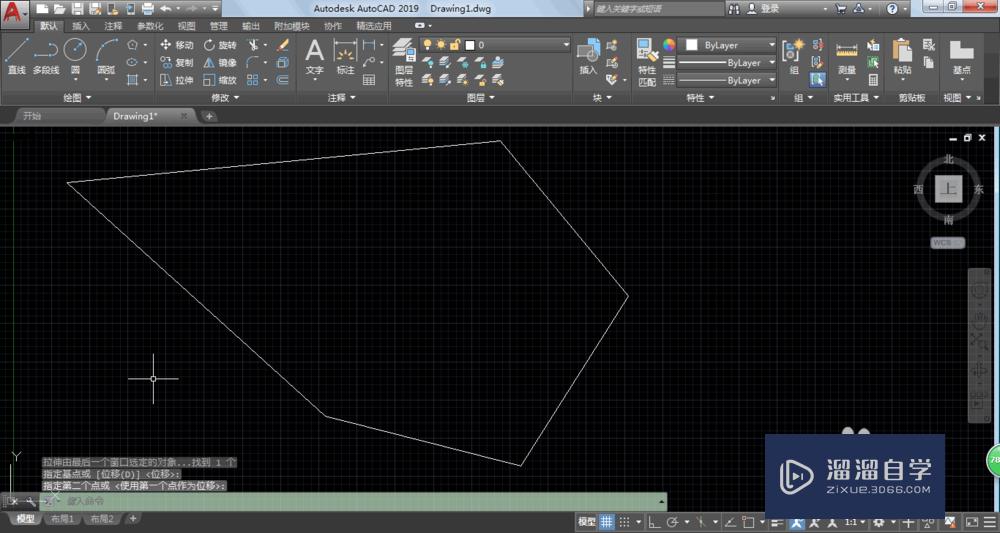
注意/提示
关于“CAD2019拉伸怎么用?”的内容就分享完毕了,希望能解决大家的问题。如果想要提升对软件的熟悉,大家还可以前往观看溜溜自学网免费课程>>
初级 中级CAD2019基础界面讲解
特别声明:以上文章内容来源于互联网收集整理,不得将文章内容
用于商业用途.如有关于作品内容、版权或其他问题请与溜溜网客服
联系。
相关文章
距结束 05 天 09 : 06 : 53
距结束 00 天 21 : 06 : 53
首页









